使用过演示文稿的朋友们都知道,常常会在幻灯片的内容上使用超链接可以快速翻到需要的那一页幻灯片。下面小编就来告诉大家如何在WPS演示中使用超链接的命令,一起来看看吧。新建默认模板wps演示文稿,内容版式为空白版式。单击在线素材中的目录项,单击目录选项卡,选中其中一种目录,右击选择快捷菜单中的“插入&rd......
WPS excel如何隔行提取表格数据的方法
WPS教程
2021-11-13 10:50:52
如果我们想要隔行提取出数据来,难道需要一个个的去复制粘贴吗,当然不必,强大的WPS软件为我们提供了各种方便的函数,今天我们就来教大家,如何在WPS表格和Excel表格当中,隔行提取数据,具体怎么操作呢,一起来学习一下吧。

隔行提取表格数据的方法
首先,我们看到如下表格,我们需要将偶数号的学员提取出来。
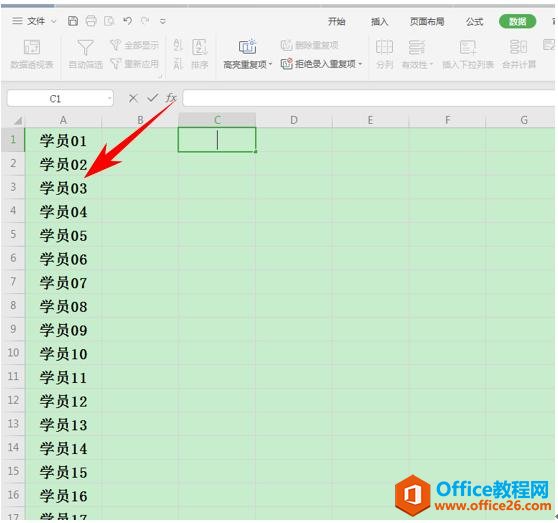
非常简单,在单元格当中输入公式=OFFSET(A1,ROW(A1)*1,0),如下图所示。
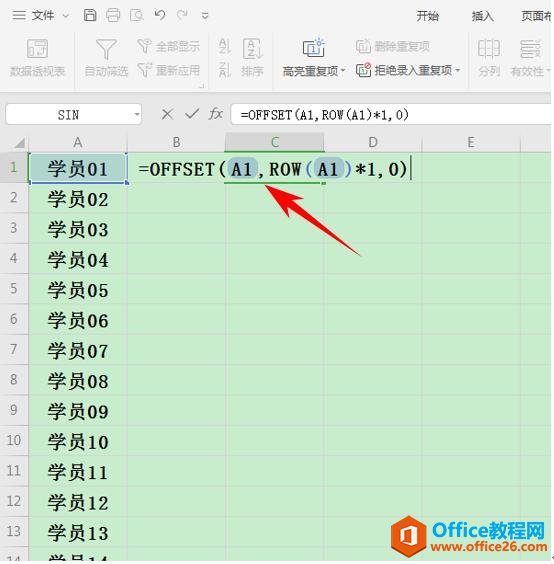
单击回车,我们看到学员02就已经显示在单元格当中了。
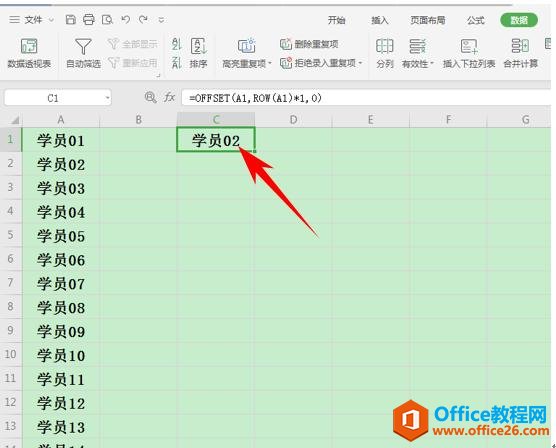
单击单元格左下角,下拉单元格填充框,填充整个表格。我们看到偶数号的学员就已经显示出来了。
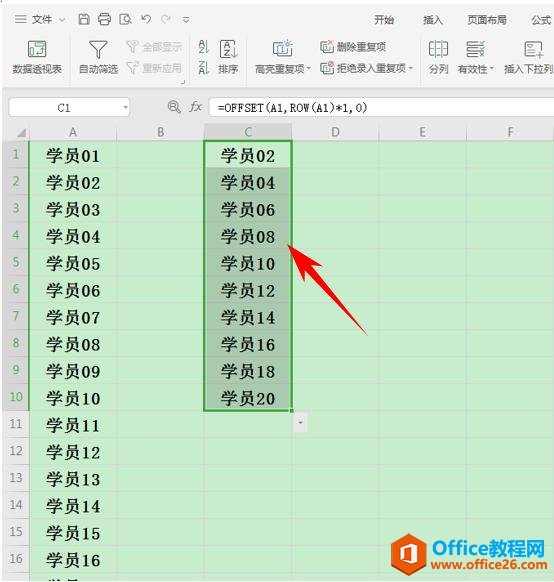
标签: excel隔行提取表格数据
相关文章





